当您想解锁主屏幕时,您可能会面临两个困难之一:一个是要解锁主屏幕,但您忘记了密码,这使您无法访问Android手机;另一个是您可以访问您的Android手机,但是主屏幕已锁定。无论您是三星,领域,Redmi,Vivo等。您都可以在本文中找到两种情况的详细解决方案。
让我们看一下第一种情况,您忘记了密码,无法访问您的Android主屏幕。是否有一种简单快速打开Android手机的方法?我们为您介绍了两种常见方法:
方法1:使用Passixy Android Unlocker
Passixy Android Unlocker是一种易于使用的方法,用于解锁主屏幕,而无需在智能手机锁定时需要Google帐户或锁定屏幕密码,并且由于丢失的密码或其他问题而无法使用它。
关键功能:
- 支持任何由Android驱动的小工具,包括平板电脑和智能电视。
- 解锁冻结或无响应的家庭屏幕。
- 自动检测锁定类型并成功将其删除。
- 在没有与互联网连接的情况下运行。
- 保留了先前的Android设备的数据。
- 实时更新进度,并详细逐步可见性。
- 支持多种语言和直观的用户界面。
- 建议先进的安全后锁定。
没有密码解锁Android的步骤:
步骤1:安装软件。
在PC上下载并安装Passixy Android Unlocker。打开工具,然后选择“删除屏幕密码”。
步骤2:连接设备。
使用USB电缆连接您的Android设备。从菜单中选择您的手机品牌,然后关注提示。
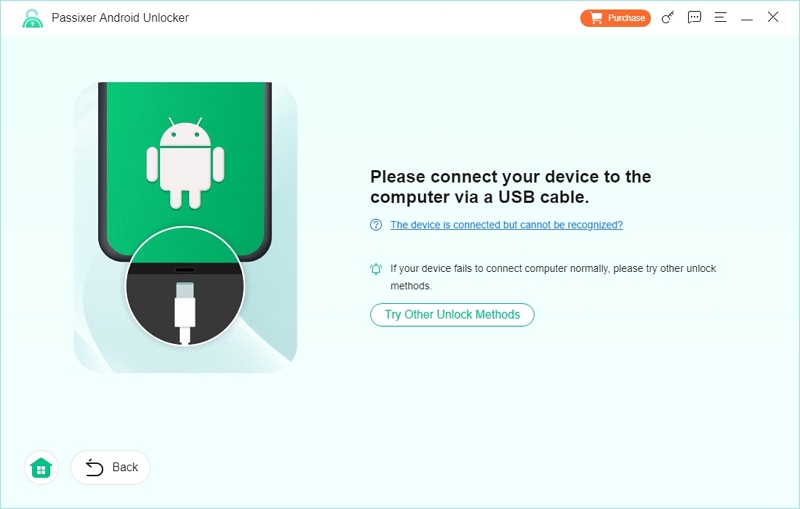
步骤3:开始解锁过程。
单击“立即删除”以开始。该软件将指导您完成每个步骤。
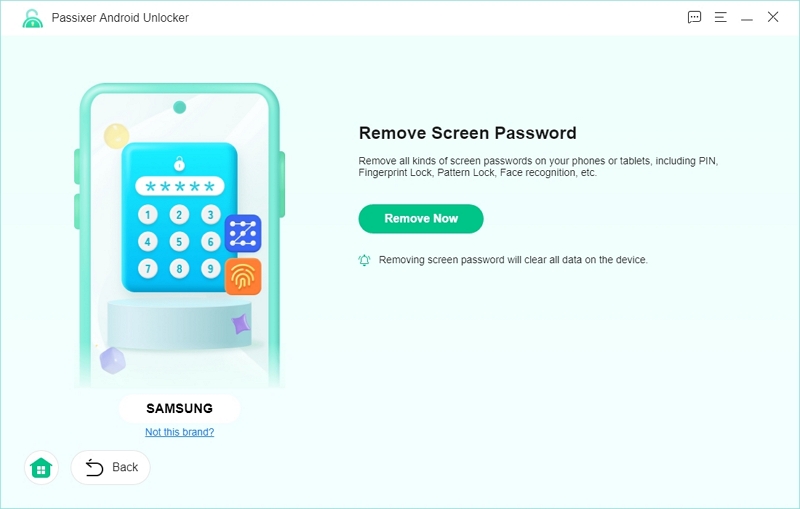
步骤4:启用恢复模式。
请按照屏幕上的说明输入恢复模式,重置系统设置并清除缓存。
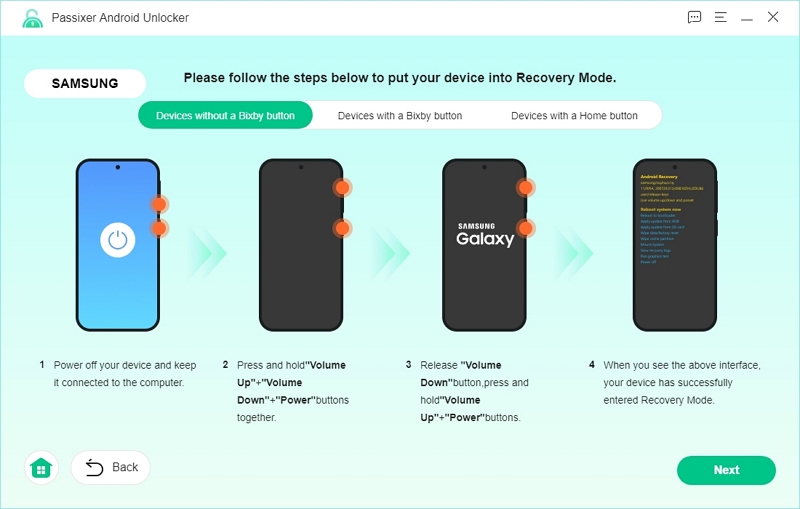
步骤5:验证更改。
查看软件接口上显示的更改,然后单击“确认”以最终确定。
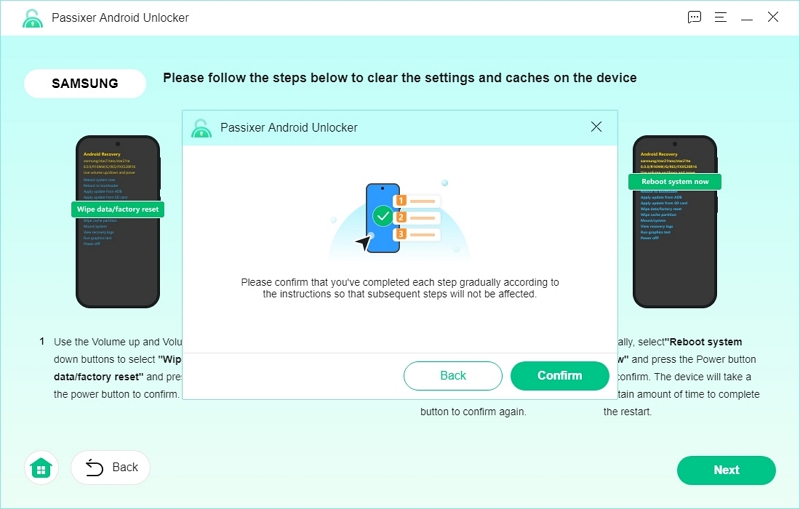
使用此方法的好处:
- 在任何情况下,解锁,房屋屏幕,销钉,密码,图案或脸部锁定迅速而牢固。
- 与您的Android设备完全兼容。
- 绕过FRP锁定或解锁屏幕密码,而无需使用Google帐户或密码。
- 无需执行出厂重置,因此您的数据在解锁过程中保持完整。
- 专注于电话解锁软件,易于使用以及价格合理的价格。
- 立即删除以前的Google帐户,并允许您创建一个新的帐户。
- 在没有限制或并发症的情况下重新获得对手机的全面访问。
方法2:使用Google帐户
这找到我的设备功能使拥有绑定的Google帐户的人相对容易解锁主屏幕Android。
要求:
- 与您的Android手机的可靠Internet连接。
- 必须在您的设备上启用“查找我的设备”并链接到Google帐户。
- 您的电话位置必须打开。
- 必须是Android版本4.0(冰淇淋三明治)或更高版本。
- Google查找我的设备网站可以从计算机或其他设备访问。
使用Google帐户解锁Android的步骤:
步骤1:去Google找到我的设备网站并使用您链接的Google帐户登录。
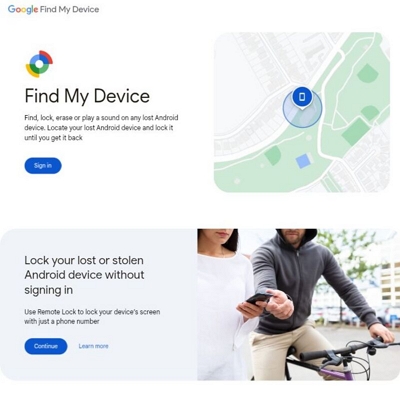
步骤2:从列表中选择您的锁定设备。
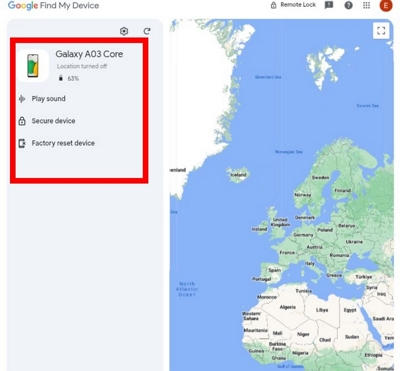
步骤3:单击选项下的“锁”。
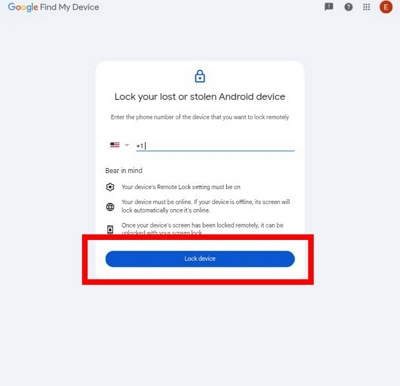
步骤4:输入临时密码并确认。
步骤5:使用临时密码解锁手机。
步骤6:转到锁定屏幕设置并禁用临时密码。
使用此方法的好处:
- 在没有第三方工具或应用程序的情况下,轻松地将屏幕锁定重置。
- 安全的过程以防止未经授权的访问,同时帮助您重新获得对设备的控制。
- 可从任何具有Internet访问的设备访问,使您可以从任何地方解锁手机。
- “查找我的设备”是您的Google帐户中包含的免费功能。
- 除解锁外,如果设备丢失或被盗,您还可以找到,锁定或删除设备,提供全面的设备管理。
- 与链接到Google帐户的大多数Android设备可以轻松合作。
第2部分:如何在Android上解锁主屏幕布局
访问设备后,要自定义应用程序和小部件,就必须首先解锁设备上的主屏幕布局。采取以下特定品牌的行动:
如何在Android三星上解锁主屏幕
- 打开设置应用程序。
- 向下滚动到主屏幕选项。
- 你会看到锁主屏幕布局选项已打开。
- 关闭锁主屏幕布局选项。
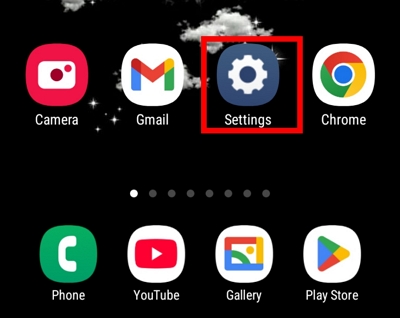
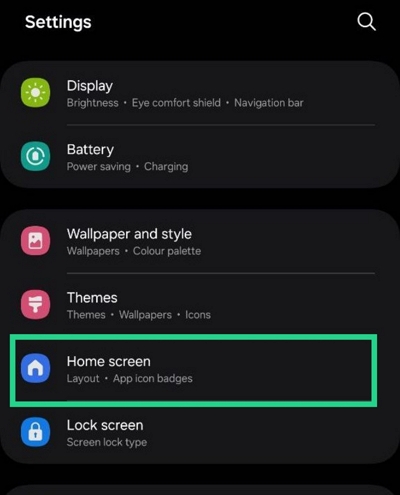
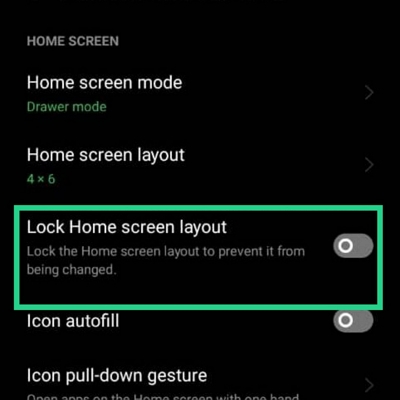
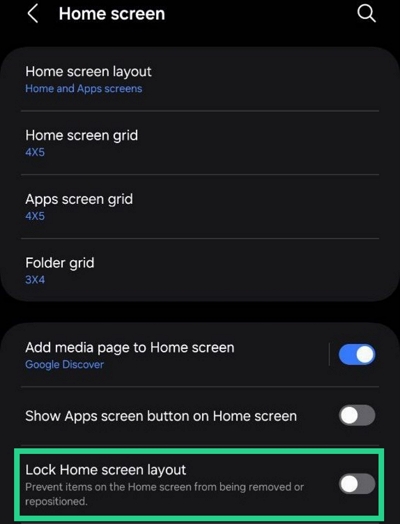
提示:启用此功能以防止未经授权的访问,如果孩子们经常使用手机,尤其有用。它通过限制访问敏感内容或应用程序来确保安全和隐私。
如何在Redmi中解锁主屏幕布局
一份通知指出,一旦您尝试在Redmi手机上移动应用程序图标,以防止任何重新安排,就会出现“主屏幕布局已锁定”。
- 去设置
- 导航到主屏幕选项并打开它。
- 关闭锁主屏幕布局切换。
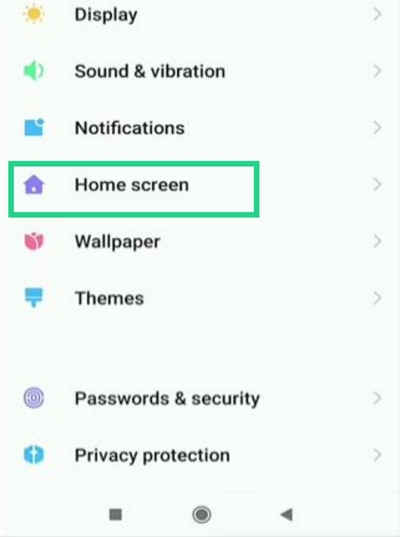
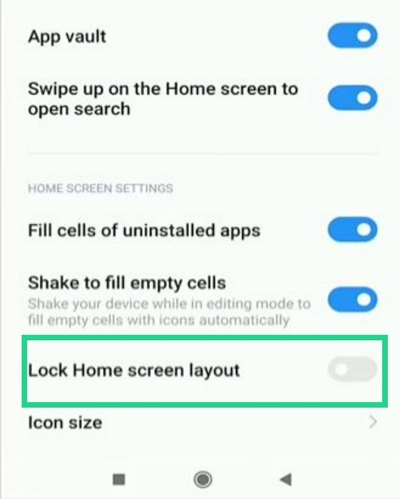
提示:对与布局自定义相关的任何其他设置进行仔细检查。
如何在体内解锁主屏幕布局
主屏幕的自定义用于体内设备,当用户尝试移动或编辑程序时,当启用此功能时,屏幕经常冻结。
- 打开设置。
- 轻敲锁屏和壁纸。
- 选择家庭设置。
- 关闭锁定布局切换。
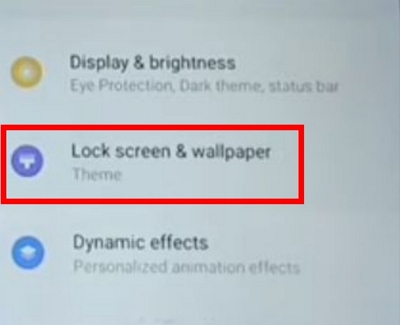
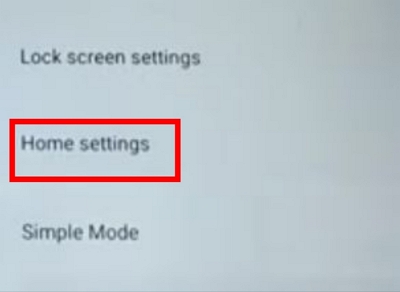
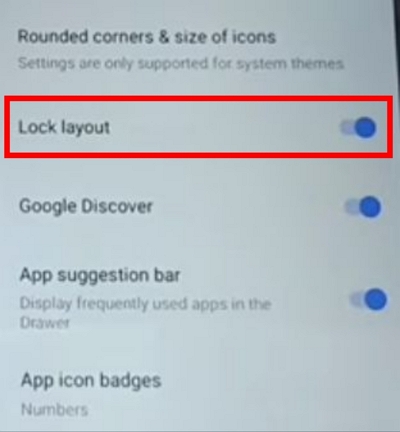
提示:Vivo通常将布局锁定设置与墙纸设置集成在一起,因此在这里时探索自定义选项。
如何在Realme/Oppo中解锁主屏幕布局
与Redmi和Poco电话类似,Realme设备仅在尝试删除应用程序时显示“主屏幕布局已锁定”消息。
领域:
- 去设置。
- 导航到主屏幕和锁屏杂志。
- 关闭锁主屏幕布局选项。
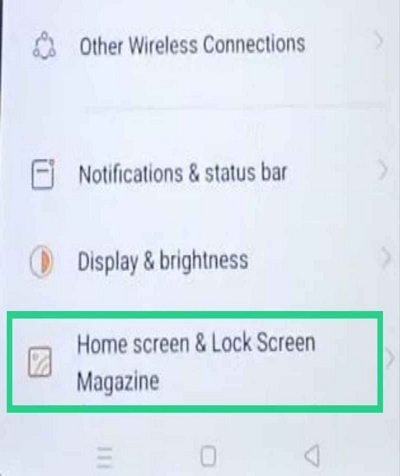
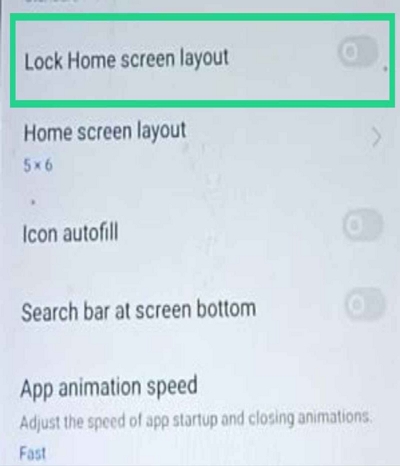
Oppo:
OPPO电话完全限制了其更改主屏幕的能力,并且在启用此功能时无法移动或打开应用程序。
- 打开设置。
- 向下滚动主屏幕和锁定屏幕布局。
- 切换锁主屏幕布局选项。
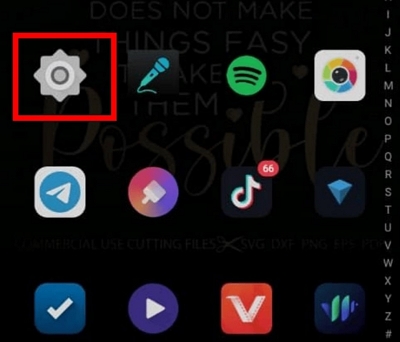
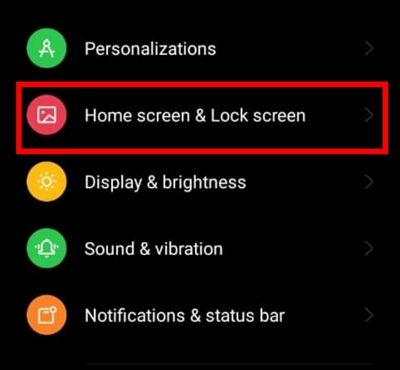
提示:保持您的设置组织,以避免将来意外变化。
第3部分:解锁主屏幕布局后如何添加小部件
解锁主屏幕布局为自定义带来了无限的可能性。最有益的功能之一是添加小部件的能力,可快速访问您最使用的应用程序和功能。
什么是小部件?
小部件是迷你应用程序,可让您直接从主屏幕访问特定的应用功能。常见的示例包括天气更新,时钟显示,Google搜索栏和音乐控件。
添加小部件的步骤:
- 在空旷的空间上长压:点击并保留主屏幕上的任何空区域,直到出现菜单。
- 选择小部件:从菜单中选择“小部件”。
- 选择一个小部件:浏览列表以查找所需的小部件(例如,Google搜索,联系人,日历)。
- 拖放:将选定的小部件拖到主屏幕上的首选位置。
- 调整大小(可选):通过挖掘和拖动边缘来调整小部件的大小。
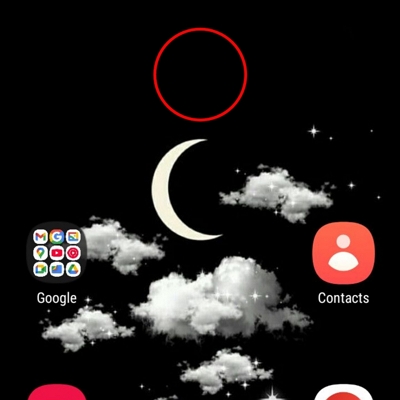
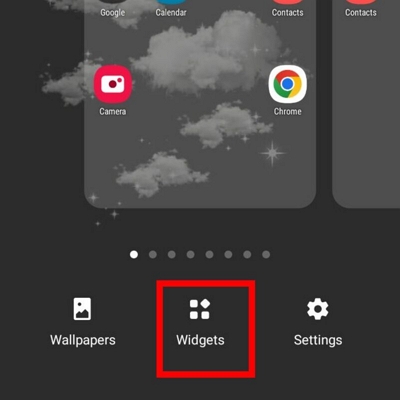
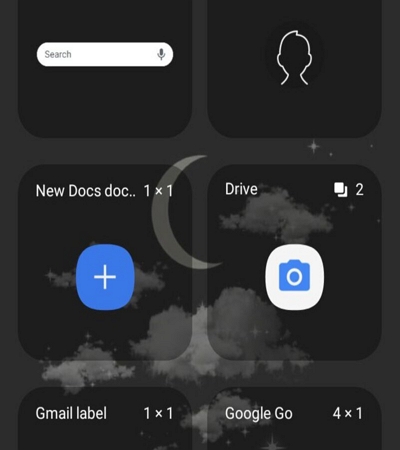
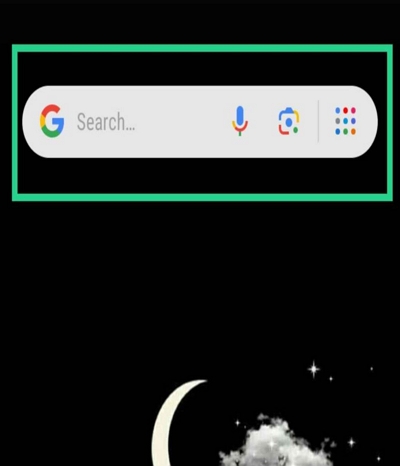
删除小部件:
如果您不小心添加小部件或不再需要它:
- 点击并握住小部件。
- 将其拖到屏幕顶部的“删除”或“垃圾”图标。
![]()
结论
当您的手机冻结或不响应时,很容易假定严重的软件问题或立即致电技术人员。但是,通过遵循这些简单的步骤,您可以收回控制。每个人都有一个解决方案,从特定于品牌的技术到Passixy Android Unlocker等应用程序,可以恢复被遗忘的密码。启用后,将小部件添加到您的体验中,以使其更具功能性和美观性。这将使您的主屏幕变成有用的定制区域。无论您是尝试解锁布局还是在Vivo,Redmi或Samsung手机上解锁锁定屏幕,这些技巧都将使过程更容易。
